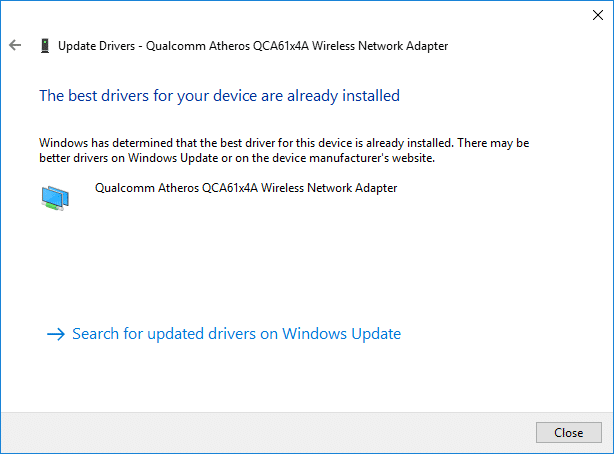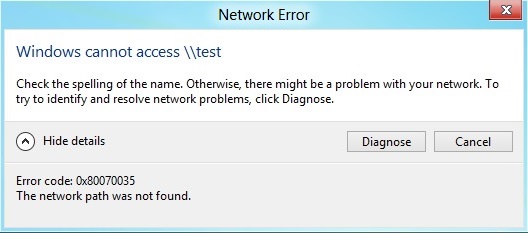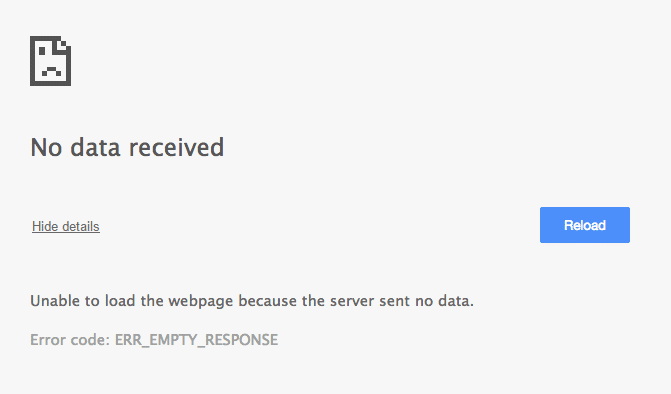
如果您正在與Google Chrome一起在線航行,則可能已經發現了此奇怪的錯誤消息,上面寫著“未收到數據”。錯誤代碼:err_empty_resse”。錯誤意味著連接不良,由於此錯誤,您將無法訪問該特定網站。
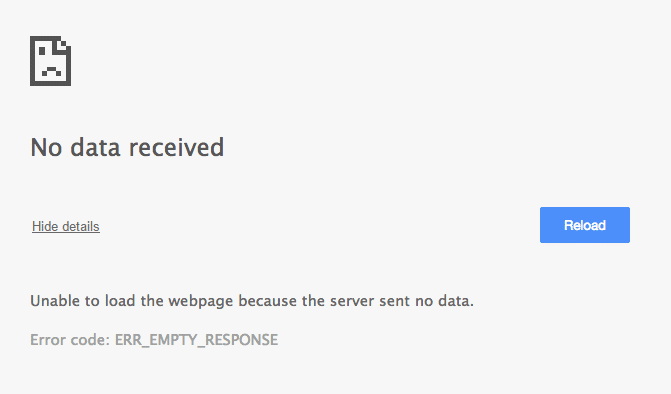
發生此錯誤的原因有很多,例如損壞的Chrome擴展名,不良網絡連接,瀏覽器緩存,臨時文件組等。無論如何,在不浪費時間的情況下,讓我們看看如何在以下內容的幫助下解決Google Chrome的Err_empty_prese:列出的問題指南。
確保創建一個恢復點,以防出現問題。
方法1:刪除Chrome瀏覽器緩存
1。打開Google Chrome並按Ctrl + H打開這個故事。
2。接下來,單擊清除導航左圖數據。
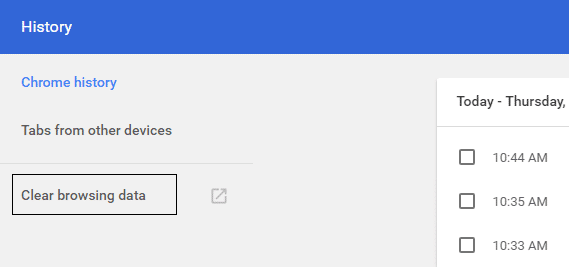
3。確保“時代原則“被選擇以消除以下元素。
4。此外,標記以下內容:
- 導航歷史記錄
- 下載歷史記錄
- 餅乾和其他父母和配件數據
- 緩存中的圖像和文件
- 自我 - 內科形式數據
- 密碼
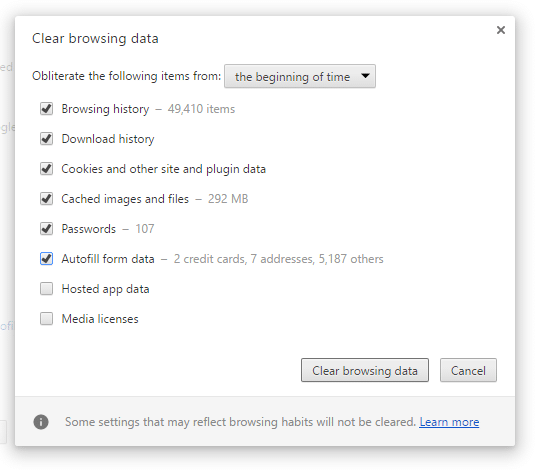
5。現在單擊消除導航數據並等待它結束。
6。關閉瀏覽器並重新啟動PC。現在再次打開Chrome,看看您是否可以解決err_empty_response Google chrome錯誤如果不是,請繼續採用以下方法。
方法2:RestabY TCP/IP
1。打開系統符號。用戶可以使此步驟尋找'cmd'然後按。

2。返回管理系統的符號,並在每次之後寫下以下介紹:
ipconfig /flushdns
NBTSTAT-R
IP INT NETSHUS RESTORATION
Netsh Winsock修復
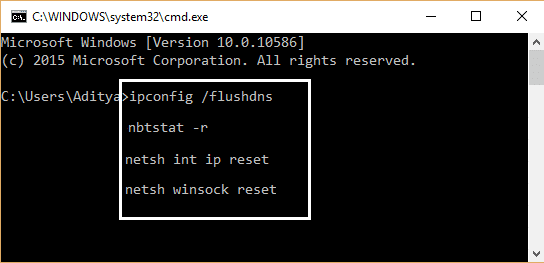
3。重新啟動以應用更改。 Netsh Winsock Reset命令看起來像解決err_empty_response de Google Chrome。
方法3:還原網絡電池
1。打開系統符號。用戶可以使此步驟尋找'cmd'然後按。
2。在CMD中寫下以下命令,然後按Enter:
ipconfig /flushdns ipconfig /registerdns ipconfig /release ipconfig /renew netsh winsock reset catalog netsh int ipv4 reset reset.log netsh int ipv6 reset reset.log pause shutdown /r
3。重新啟動您的PC以節省更改。
方法4:暫時禁用防病毒軟件和防火牆
有時,防病毒計劃可能導致AW SNAP錯誤en Chrome。一個驗證在這裡不是這種情況,您必須在有限的時間內禁用防病毒軟件,以便您可以在防病毒停止時驗證錯誤是否出現。
1。右鍵單擊防病毒計劃圖標系統托盤和選擇停用。
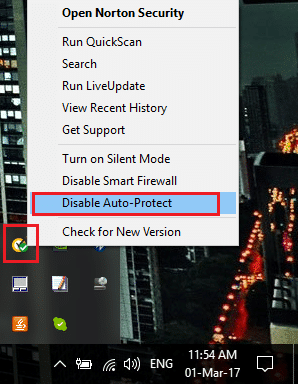
2。然後選擇時間範圍防病毒將仍然殘疾。
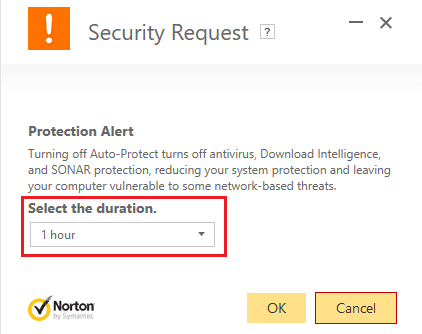
使用:選擇盡可能多的時間,例如15分鐘或30分鐘。
3。完成此操作後,嘗試再次連接以打開Google Chrome並驗證是否解決了錯誤。
4。從開始菜單的搜索欄尋找控制面板,然後單擊它打開控制面板。
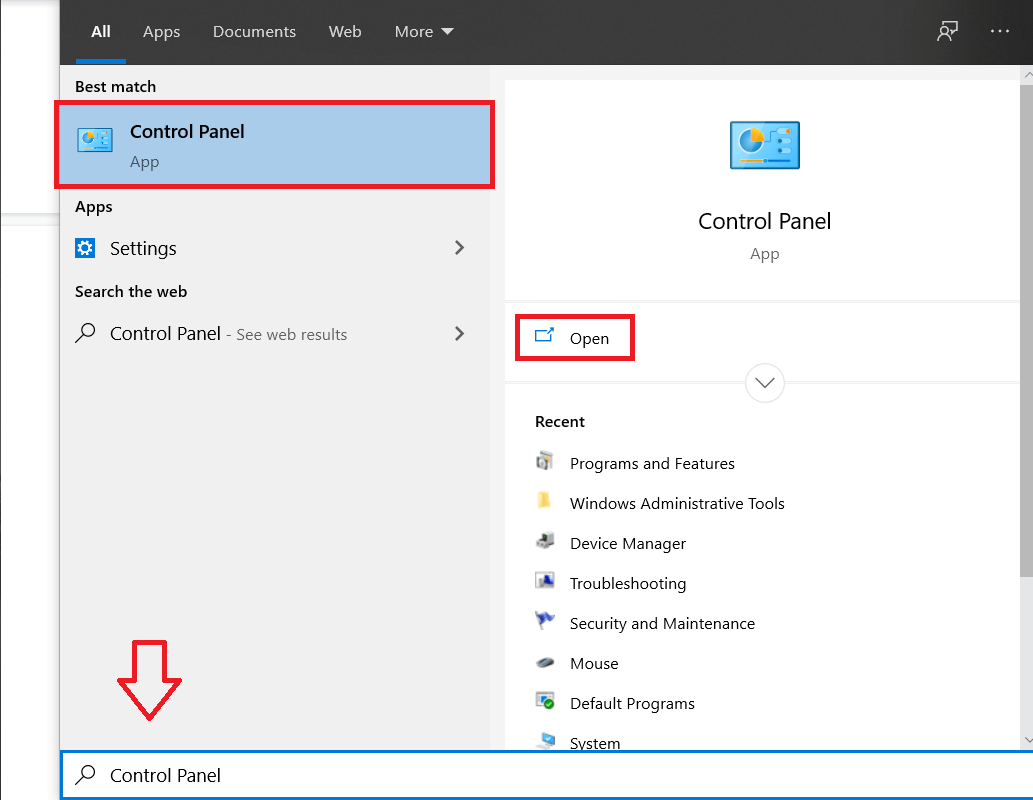
5。然後單擊系統和安全性然後單擊防火牆窗。
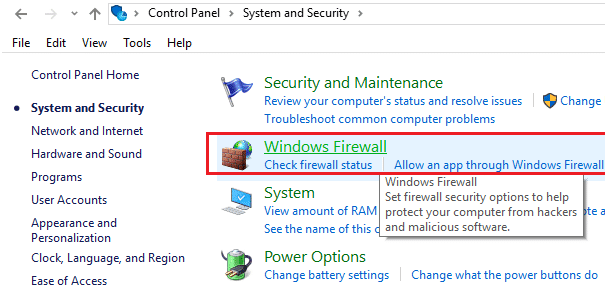
6。現在,從左窗,單擊激活或停用Windows防火牆。
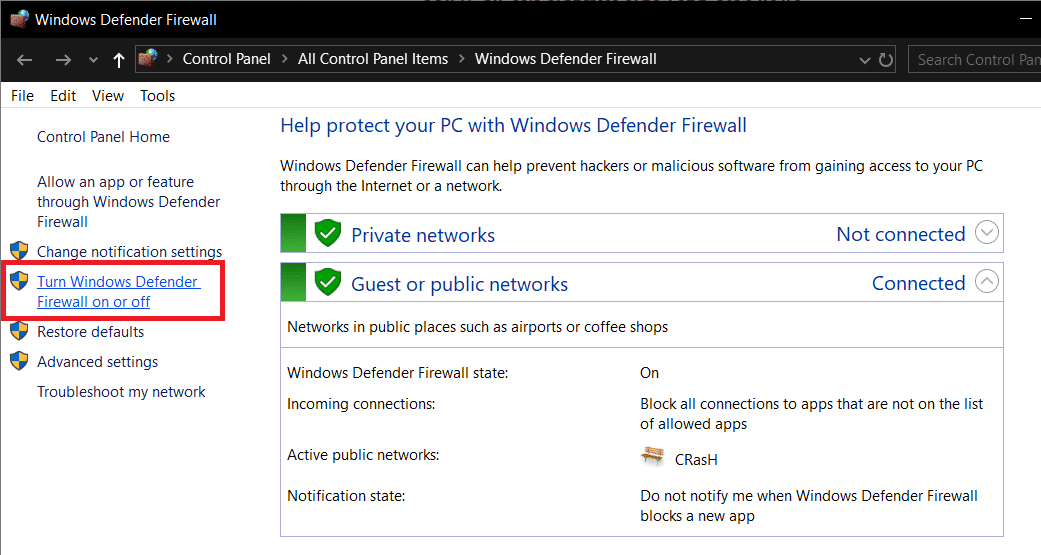
7。選擇Windows防火牆並重新啟動您的PC。

嘗試打開Google Chrome並訪問以前的網站這是一個即時錯誤。如果以前的方法不起作用,請確保按照相同的步驟再次點燃防火牆。
方法5:禁用不必要的鍍鉻擴展
擴展是Chrome的一個非常有用的特徵,可以擴展其功能,但應該知道這些擴展在後台執行時會消耗系統資源。簡而言之,儘管沒有使用特定的擴展名,但它將繼續使用其係統的資源。因此,最好消除您先前安裝的所有不需要的鍍鉻擴展或垃圾。
1。AbraGoogle Chrome並寫Chrome://擴展在地址並按Enter。
2。現在首先禁用所有不需要的擴展名,然後通過單擊消除圖標來消除它們。
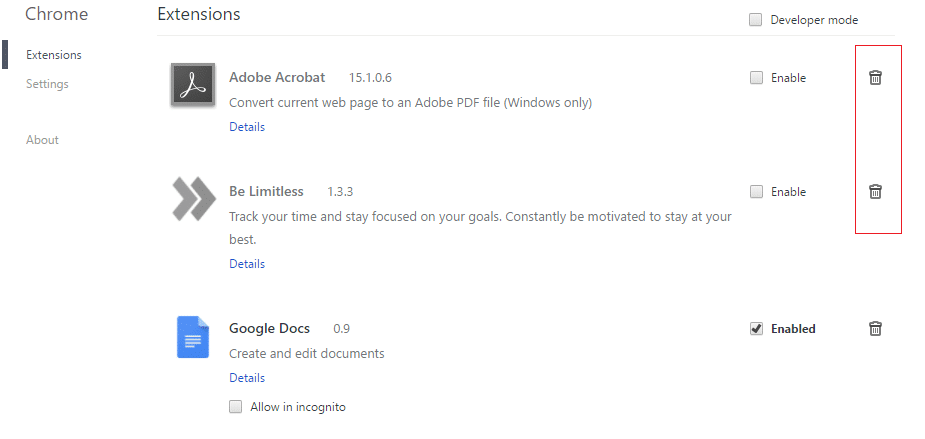
3。重新介紹鉻,看看是否可以更正Google Chrome的Err_Empty_spse。
方法6:刪除臨時文件
1。按Windows + R鍵,然後寫%溫度%然後按。
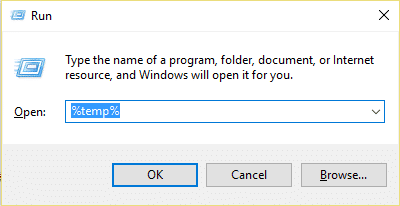
2。按CTRL + A選擇所有內容,然後永久消除所有文件。
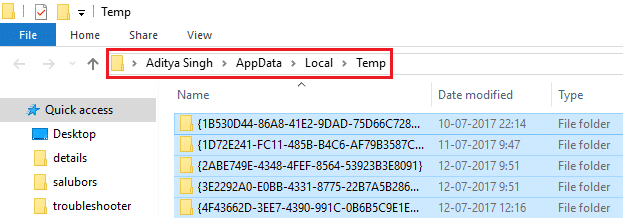
3。重新啟動您的瀏覽器以查看問題是否解決。
方法7:使用另一個瀏覽器
如果尚未解決該錯誤,請嘗試使用另一個瀏覽器,然後查看是否可以在沒有錯誤的情況下導航。如果是這種情況,那麼問題就在Google Chrome中,您可能必須執行乾淨的安裝來解決此問題。
。
這就是你所取得的一切解決err_empty_response Google chrome錯誤但是,如果您仍然對此出版物有任何疑問,請隨時在評論部分中這樣做。
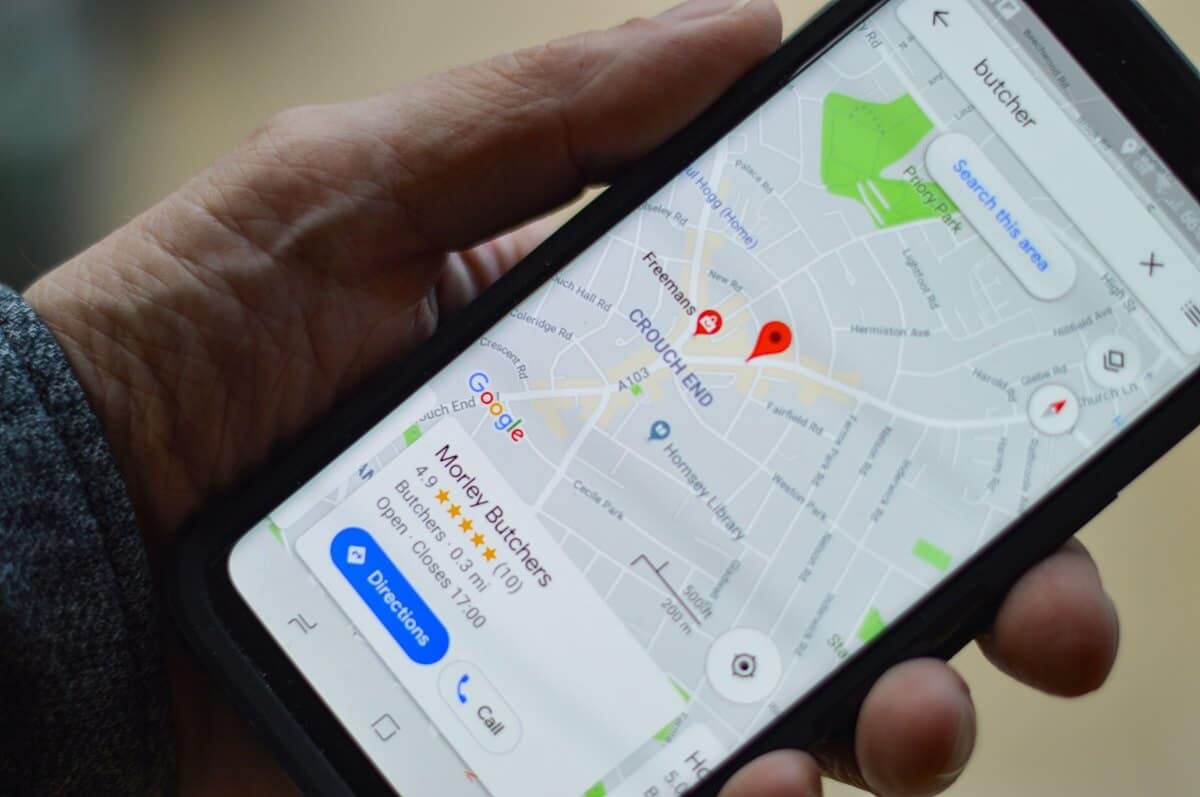
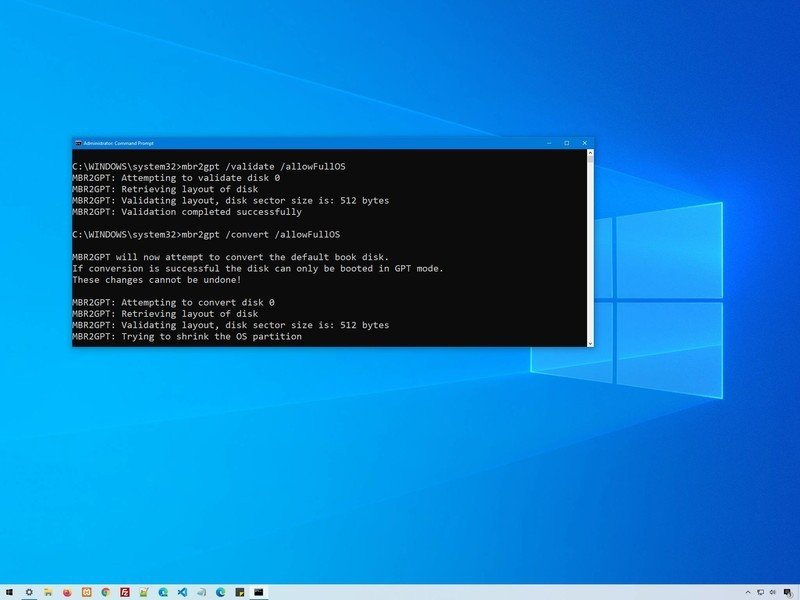
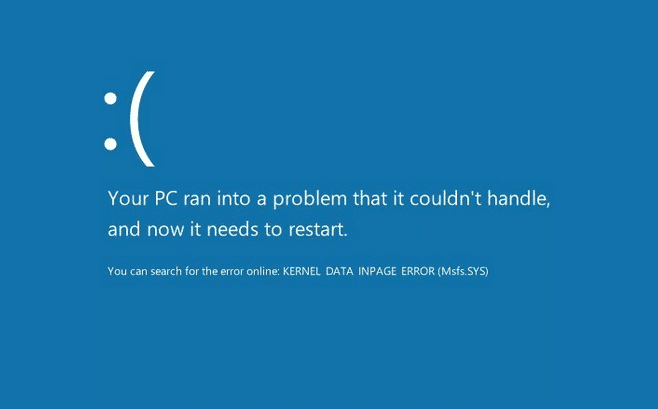
![修復 Windows 無法完成安裝 [已解決]](https://guid.cam/tech/johnnie/wp-content/uploads/2022/01/1642192733_201_Reparar-Windows-no-pudo-completar-la-instalacion-SOLVED.png)